ขั้นตอนการเปิดหน้าข้อมูลลูกค้า
เมนูข้อมูล > ข้อมูลลูกค้า
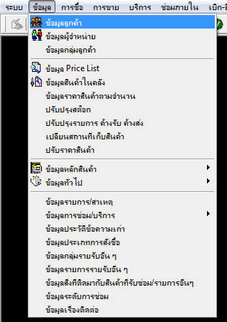
รูปที่ img01_1
เมื่อเลือกข้อมูลลูกค้าโปรแกรมจะแสดงหน้าจอ

รูปที่ img01_2
ข้อมูลที่ใช้ในการบันทึก ได้แก่
1. รหัสกลุ่มลูกค้า เลือกกลุ่มลูกค้า โปรแกรมจะแสดงรายการกลุ่มลูกค้าจากข้อมูลกลุ่มลูกค้ามาให้เลือก
2. รหัสลูกค้า โปรแกรมจะทำการรันให้อัตโนมัติ จากข้อมูลกลุ่มลูกค้าที่เลือกในข้อ 1
3. ชื่อ-นามสกุลลูกค้า
4. ที่อยู่ลูกค้า
5. ประเภทลูกค้า แบ่งเป็น ลูกค้าขายปลีก และลูกค้าขายส่ง
6. ประเภทการขาย แบ่งเป็น 4 การขาย คือ ขายปกติ ขายNet+ ขาย5ราคา และขายCost
7. VIP Member ID และวันสิ้นสุด
8. ประเภท PO แบ่งเป็น แยกส่งได้ และส่งครั้งเดียว
9. ประเภทใบกำกับภาษี แบ่งเป็น ใบกำกับภาษีอย่างย่อ และใบกำกับภาษีอย่างเต็ม
10. สถานะการใช้งาน
- เลือกเป็นเครื่องหมายถูก หมายถึง สามารถใช้งานได้
- ไม่เลือกเป็นเครื่องหมายถูก หมายถึง ไม่สามารถใช้งานได้
11. รายละเอียดอื่นๆ เช่น หนี้ค้างชำระ ยอดมัดจำ หนี้ค้างชำระบริการ ยอดมัดจำบริการ เครดิตลูกค้า วงเงินเครดิต วงเงินคงเหลือต่ำสุด ตรวจสอบวงเงินเครดิต
ขั้นตอนการทำงาน
1. ขั้นตอนการเพิ่มข้อมูล
1.1 กดปุ่ม ![]() (หรือกดปุ่ม Insert บนคีย์บอร์ด)
(หรือกดปุ่ม Insert บนคีย์บอร์ด)
1.2 กรอกรายละเอียดข้อมูลลูกค้าให้ครบ
1.3 กดปุ่ม ![]() (หรือกดปุ่ม F10 บนคีย์บอร์ด) โปรแกรมจะทำการบันทึกข้อมูลที่เพิ่มให้ หรือกดปุ่ม
(หรือกดปุ่ม F10 บนคีย์บอร์ด) โปรแกรมจะทำการบันทึกข้อมูลที่เพิ่มให้ หรือกดปุ่ม ![]() ถ้าไม่ ต้องการบันทึกข้อมูล
ถ้าไม่ ต้องการบันทึกข้อมูล
* หมายเหตุ ผู้ใช้สามารถเลือกข้อมูลลูกค้าจากโปรแกรม MCS หรือจากโปรแกรม HPS มาทำการบันทึกเป็นข้อมูลลูกค้าของโปรแกรม PSS ได้
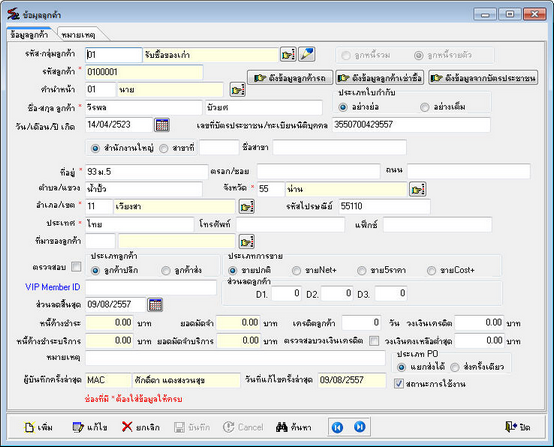
รูปที่ img01_3
2. ขั้นตอนการค้นหาข้อมูล
2.1 กดปุ่ม ![]() (หรือกดปุ่ม F5 บนคีย์บอร์ด) โปรแกรมจะแสดงรายการข้อมูลลูกค้ามาให้เลือก ดังรูป
(หรือกดปุ่ม F5 บนคีย์บอร์ด) โปรแกรมจะแสดงรายการข้อมูลลูกค้ามาให้เลือก ดังรูป
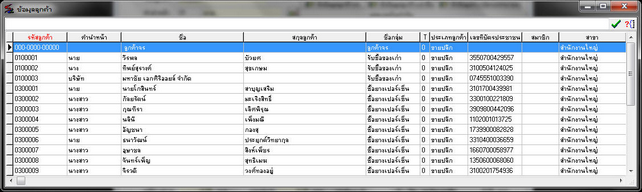
รูปที่ img01_4
2.2 เลือกข้อมูลลูกค้าที่ต้องการ โดยดับเบิ้ลคลิก หรือกด Enter จะแสดงรายละเอียดของข้อมูลในหน้าจอ
3. ขั้นตอนการแก้ไขข้อมูล
3.1 ค้นหาข้อมูลที่ต้องการแก้ไข จากปุ่มค้นหาในข้อ 2
3.2 กดปุ่มแก้ไข ![]() (หรือกดปุ่ม F3 บนคีย์บอร์ด)
(หรือกดปุ่ม F3 บนคีย์บอร์ด)
3.3 แก้ไขข้อมูลที่ต้องการ
3.4 กดปุ่ม ![]() (หรือกดปุ่ม F3 บนคีย์บอร์ด) โปรแกรมจะบันทึกข้อมูลที่แก้ไข หรือกดปุ่ม
(หรือกดปุ่ม F3 บนคีย์บอร์ด) โปรแกรมจะบันทึกข้อมูลที่แก้ไข หรือกดปุ่ม![]() ถ้าไม่ต้องการบันทึกข้อมูลที่แก้ไข
ถ้าไม่ต้องการบันทึกข้อมูลที่แก้ไข
หลังจากที่ค้นหาแล้วสามารถกด ปุ่ม ![]() เพื่อเลื่อนการค้นหาข้อมูลอันถัดไปหรือย้อนกลับได้
เพื่อเลื่อนการค้นหาข้อมูลอันถัดไปหรือย้อนกลับได้
4. ขั้นตอนการยกเลิกข้อมูล
4.1 ค้นหาข้อมูลที่ต้องการยกเลิก จากปุ่มค้นหาในข้อ 2
4.2 กดปุ่ม ![]() (หรือกดปุ่ม Delete บนคีย์บอร์ด) โปรแกรมจะแสดงข้อความหน้าจอให้กรอกผู้เข้าใช้โปรแกรม รหัสผ่าน และสาขา ดังรูป
(หรือกดปุ่ม Delete บนคีย์บอร์ด) โปรแกรมจะแสดงข้อความหน้าจอให้กรอกผู้เข้าใช้โปรแกรม รหัสผ่าน และสาขา ดังรูป
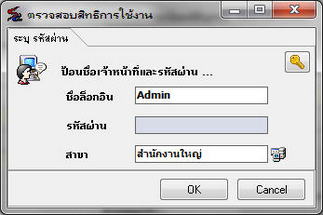
รูปที่ img01_5
4.3 เมื่อกรอกชื่อผู้เข้าใช้โปรแกรม รหัสผ่าน และสาขาเรียบร้อยแล้วกดปุ่ม OK โปรแกรมจะแสดงข้อความยืนยันการยกเลิกข้อมูล ดังรูป
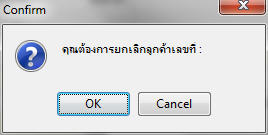
รูปที่ img01_6
- กดปุ่ม OK ถ้าต้องการยกเลิก
- กดปุ่ม Cancel ถ้าไม่ต้องการยกเลิก